Créez avec Adobe. Imprimez avec Blurb.
Utilisez les outils d'Adobe que vous adorez pour créer, publier et imprimer en continu avec Blurb.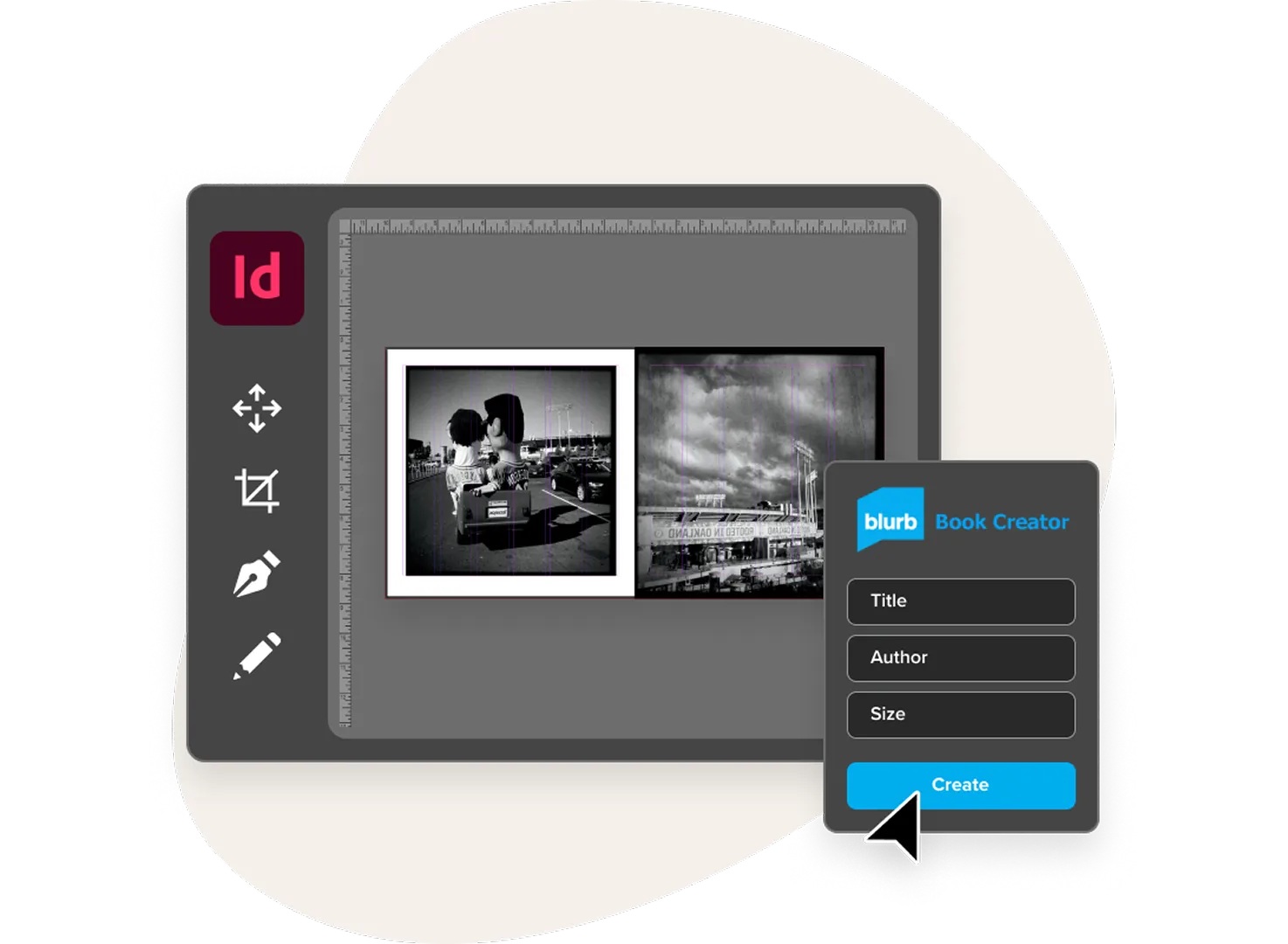
Plug-in de Blurb pour Adobe InDesign
Conçu pour les professionnel·le·s créant des livres, portfolios et projets éditoriaux, cet outil s'intègre directement dans votre flux de travail InDesign. Plongez directement dans des modèles prêts à être imprimés et prévoyant des mesures exactes pour la découpe, le fond perdu et le dos. Importez ensuite votre projet dans Blurb pour une impression facile et précise. Parfait pour les mises en page complexes et pour détenir un contrôle créatif complet.

Pré-réglages de Blurb pour Adobe Photoshop Lightroom Classic
Notre module Lightroom Book est une solution intégrale de création de livres, créé pour les photographes. Travaillez directement dans Lightroom et bénéficiez d'un accès total à votre bibliothèque photo et à plus de 100 mises en page pour vous lancer. Chaque impression est fidèle à vos éditions finales, sans compromis.
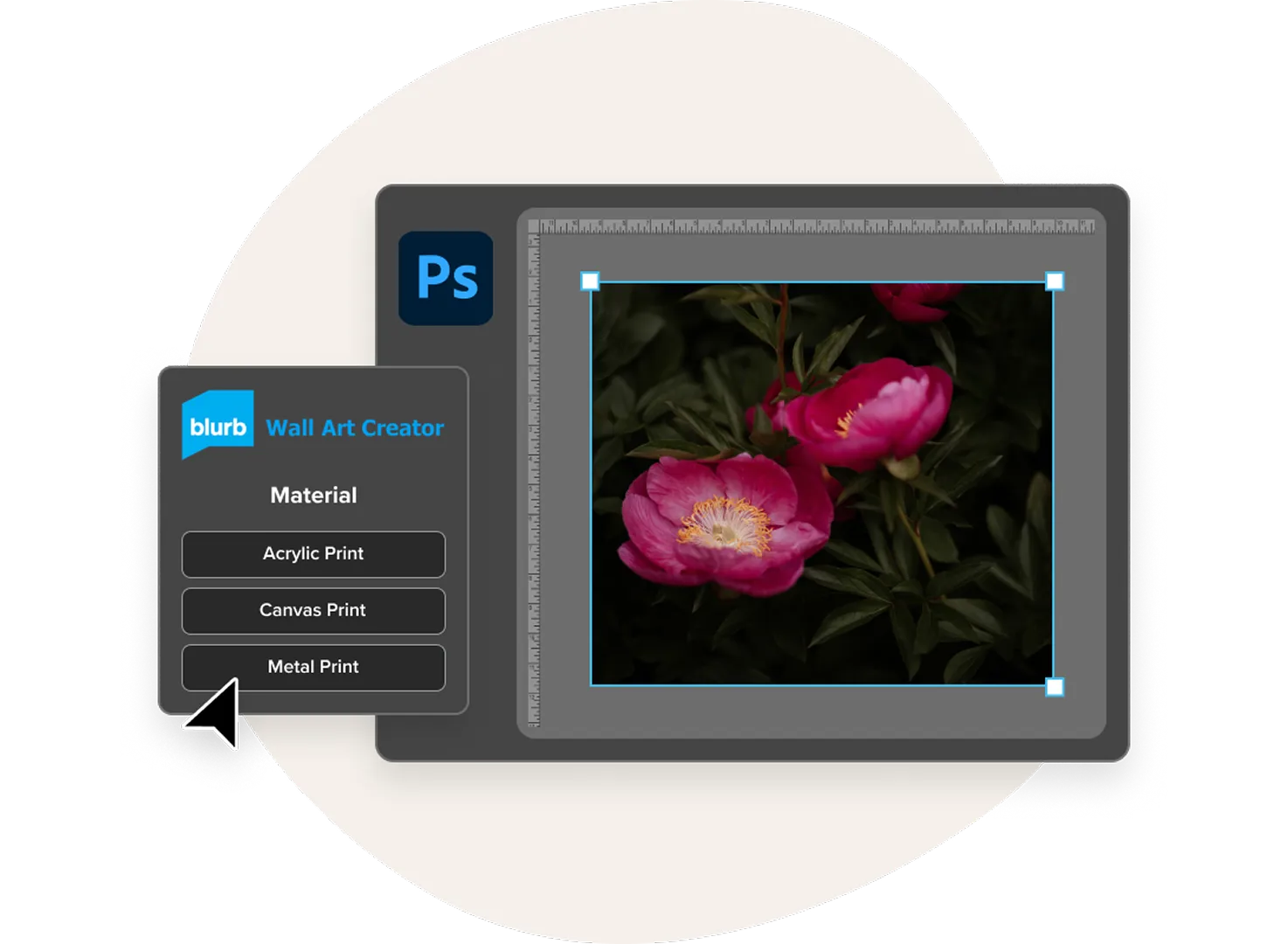
Plug-in Wall Art de Blurb pour Adobe Photoshop
Créez de belles décorations murales de haute résolution sans jamais quitter Photoshop. Choisissez parmi des imprimés en toile, acrylique ou métal, six formats et des modèles faciles à utiliser. Importez facilement vos créations et commandez des décorations murales de qualité de galerie auprès de Blurb, et ce, depuis votre outil de design Adobe préféré.
Nos plug-ins gratuits d'Adobe connectent en toute facilité les outils que vous adorez à la plateforme d'impression professionnelle de Blurb. Vous pouvez donc créer et imprimer des livres incroyables et des décorations murales avec des résultats impeccables et de qualité professionnelle.
Quel est le bon outil pour vous ?
| Outil |  Plug-in de Blurb pour Adobe InDesign Plug-in de Blurb pour Adobe InDesign |  Pré-réglages de Blurb pour Adobe Photoshop Lightroom Classic Pré-réglages de Blurb pour Adobe Photoshop Lightroom Classic |  Plug-in Wall Art de Blurb pour Adobe Photoshop Plug-in Wall Art de Blurb pour Adobe Photoshop |
|---|---|---|---|
| Idéal pour | Les artistes et designers créant des mises en page professionnelles dans Adobe InDesign | Les photographes qui organisent et éditent leurs photos dans Lightroom | Les artistes et designers créant dans Adobe Photoshop |
| Que puis-je créer ? | Livres photos, livres de poches et reliés, magazines, blocs-notes | Livres photos, livres de poche et reliés, magazines, blocs-notes | Des décorations murales en toile, métal et acrylique |
| Flux de travail | Mettez en page votre contenu dans les modèles prêts à utiliser de Blurb et exportez-les pour les imprimer à partir de InDesign. | Personnalisez une mise en page pré-conçue ou créez la vôtre, et importez-la dans Blurb from Lightroom Classic. | Créez avec des modèles personnalisables et importez votre création dans Blurb à partir de Photoshop. |
| Choose | Obtenez le plug-in | Créez dans Lightroom | Obtenez le plug-in |
Créez, imprimez, recommencez
Outils d'Adobe pour les FAQ
Si j'ai créé un livre dans Adobe Illustrator ou Adobe Express, puis-je l'imprimer avec Blurb ?
Ai-je besoin d'un abonnement Adobe Creative Cloud pour utiliser les plug-ins Adobe de Blurb ?
De quelle version du logiciel d'Adobe ai-je besoin ?
- Le plug-in de Blurb pour Adobe InDesign est compatible avec InDesign 19-21.
- Les pré-réglages de Blurb pour Adobe Photoshop Lightroom Classic sont disponibles dans n'importe quelle version.
- Le plug-in Wall Art de Blurb pour Adobe Photoshop est compatible avec Photoshop 22.0.0.
Quel est le meilleur processus de gestion des couleurs lorsque l'on utilise le logiciel d'Adobe ?
Pour obtenir la meilleure correspondance possible entre les images de votre écran et celles de votre livre imprimé, vous devrez calibrer votre écran et installer le profil de couleurs ICC de Blurb. Suivez les instructions indiquées dans notre Aide.
Pour Adobe InDesign ou l'importateur de PDF Blurb, nous recommandons que tous les images, graphiques et éléments de mise en page soient configurés dans l'espace colorimétrique CMJN pour garantir une plus grande précision des couleurs de votre livre imprimé. Découvrez comment préparer les images colorées pour Adobe InDesign ou l'importateur de PDF.
Comment dois-je faire pour installer et accéder au plug-in pour Adobe InDesign ?
Puis-je utiliser un fichier InDesign existant avec le plug-in de Blurb pour Adobe InDesign ?
Où puis-je trouver des conseils et orientations sur les meilleures pratiques pour utiliser le plug-in Adobe InDesign ?
Comment dois-je procéder pour installer et accéder au plug-in pour Adobe Photoshop ?
Que sont les lignes de découpe et les repères de fonds perdus, et pourquoi sont-ils importants ?
Les repères de fond perdu indiquent jusqu'où vos créations artistiques doivent s'étendre afin de s'assurer qu'aucun élément ne soit coupé pendant le rognage (pensez aux couleurs ou images qui s'étendent d'un bord à l'autre).
Les lignes de découpe indiquent où votre livre ou décoration murale sera découpé pour son format final. Tout contenu figurant en dehors de cette ligne sera rogné.
Vous verrez que ces deux éléments seront clairement marqués dans les modèles InDesign et le plug-in de Blurb ; vous pourrez donc créer en toute confiance. En savoir plus.
Si vous travaillez dans Lightroom Classic, vous pouvez activer et désactiver ces guides lorsque vous donnez forme à la mise en page. En savoir plus.